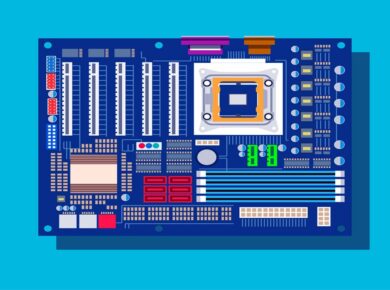De forma predeterminada, Windows 10 te ofrece muchas opciones de personalización. Puedes cambiar fácilmente las máscaras, temas, fondos de pantalla, iconos, etc. de Windows 10 con solo unos pocos clics. Si hablamos de iconos, cambiar iconos en Windows 10 es sencillo, y se puede hacer sin instalar ninguna aplicación de terceros.
Sin embargo, ¿qué sucede si desea extraer iconos de una aplicación existente de Windows 10? Bueno, puedes obtener los iconos de la aplicación de diferentes sitios web, pero si deseas obtenerlos en alta calidad, debes extraerlos manualmente.
Es por eso, que en este artículo te enseñaremos a como extraer estos iconos en alta calidad de manera muy sencilla con solo seguir unos cuantos pasos.
Paso 1: En primer lugar, descarga e instala la aplicación IconViewer en tu Windows 10.

Paso 2: Una vez hecho esto, dale clic con el botón derecho en la aplicación cuyos iconos deseas extraer. Selecciona ‘Propiedades’ en el menú contextual.

Paso 3: En las propiedades de la aplicación, selecciona ‘Abrir ubicación’

Paso 4: Esto te llevará a la carpeta de instalación. Dale clic derecho en la aplicación que seleccionaste ‘”aplicacion.exe”‘ y selecciona ‘Propiedades’

Paso 5: En las propiedades de la aplicación, encontrarás una nueva sección llamada ‘Icons’.

Paso 6: Dale clic en donde dice Icons y selecciona el icono que deseas extraer. Una vez hecho esto, le das clic en el botón ‘Guardar’ como se muestra en la captura de pantalla.

Paso 7: Cuando te aparezca el cuadro de diálogo “Guardar como”, eliges la ubicación donde deseas guardar y listo.
Eso fue todo lo que tenías que saber. Así es como puede extraer un icono del archivo Windows Exe.
Después de extraer los iconos, puedes usarlo en proyectos. Incluso puedes utilizar estos iconos para cambiar otros iconos de aplicaciones.